-
![]() Windows向けデータ復旧
Windows向けデータ復旧
- Data Recovery Wizard Free購入ダウンロード
- Data Recovery Wizard Pro 購入ダウンロード
- Data Recovery Wizard WinPE購入ダウンロード
- Partition Recovery購入ダウンロード
- Email Recovery Wizard購入ダウンロード
- おまかせデータ復旧サービス
概要:
差分バックアップはバックアップを復元するときに、より省時間かつ安全です。EaseUS Todo Backupは、差分バックアップの専門ソフトで、データを堅く守るために、完全バックアップ、増分バックアップ、差分バックアップという三つのバックアップ方法を提供しています。この記事は、ディスク、パーティション、或いはファイルの差分バックアップを行う方法を詳しく説明します。
差分バックアップとは、完全バックアップ以降に変更されたデータのみをバックアップする方式を指しています。完全バックアップと比べて、差分バックアップは時間を節約し、変更されたファイルのみをバックアップするので、バックアップのイメージファイルの容量は小さくなります。その一方で、復元の時に、イメージファイルの容量は小さいので、復元にかかる時間も短縮することができます。
だから、一度HDDの完全バックアップを取ったら、その以降差分バックアップ機能を使って、いつでもバックアップをカンタンに更新することができます。変更されたファイルのみをバックアップする差分バックアップなので、あまり時間や手間がかからずにバックアップを更新して、バックアップ内のデータをHDD上のデータに一致させることが可能です。
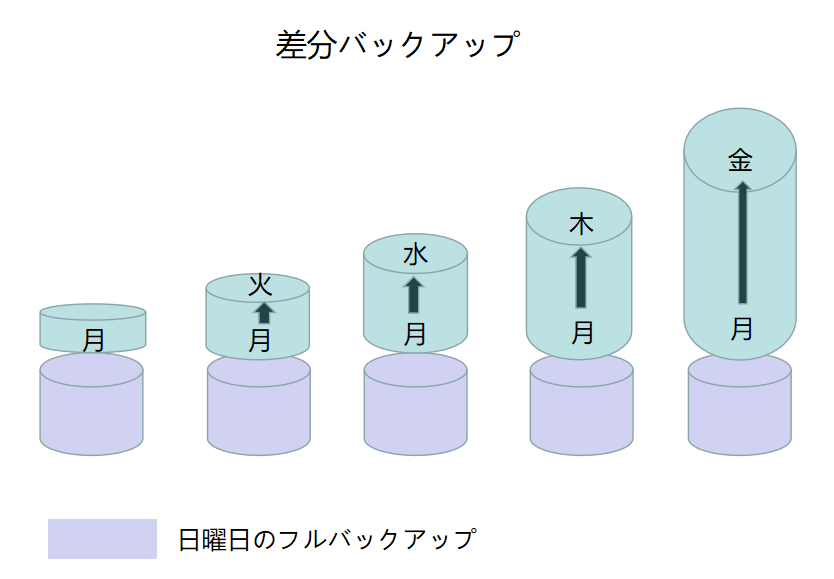
EaseUS Todo Backup は、差分バックアップの専門ソフトで、データを堅く守るために、完全バックアップ、増分バックアップ、差分バックアップという三つのバックアップ方法を提供しています。この記事は、ディスク、パーティション、或いはファイルの差分バックアップを行う方法を詳しく説明します。
差分バックアップを実行する前に、完全バックアップ 或いはバックアップスケジュールを行っておいてください。
EaseUS Todo Backup を実行して、メインウィドウではバックアップ履歴を表示します。ここでバックアップスケジュールを管理することができます。一つのバックアップ履歴を右クリックします。バックアップオプションの中で差分バックアップをクリックして、差分バックアップが自動的に始めます。操作方法はすごく簡単でしょう。無料体験したい方は青ボタンをクリックして、ソフトをダウンロードしましょう。
ステップ1. 「ファイル」「ディスク」「OS」「メール」の4つからバックアップする対象を選びます。

ステップ2. そしてバックアップの保存先を選びます。
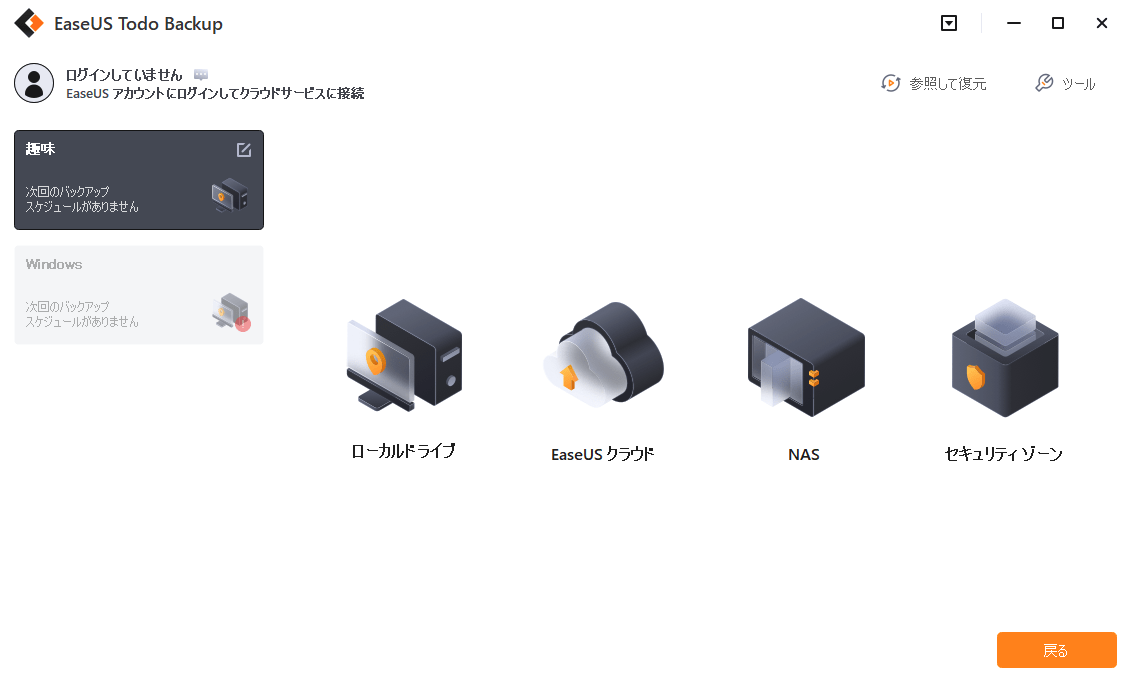
ステップ3. 「オプション」をクリックすると、より高度な設定をできます。
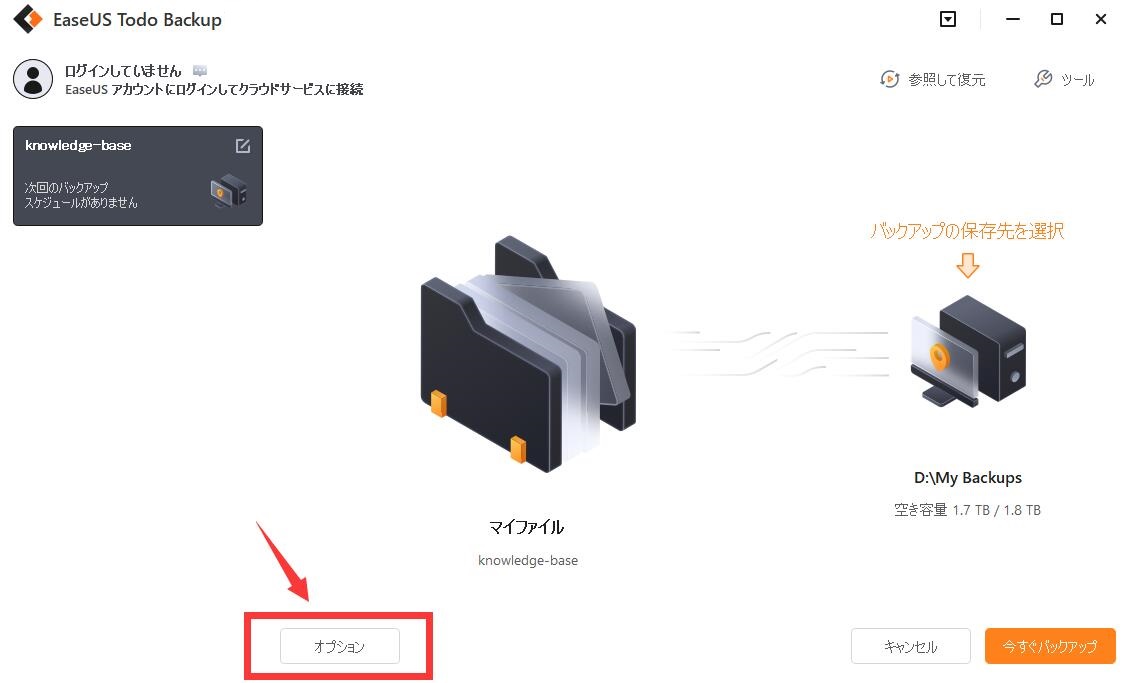
ステップ4. バックアップ方法で「差分」を選びます。
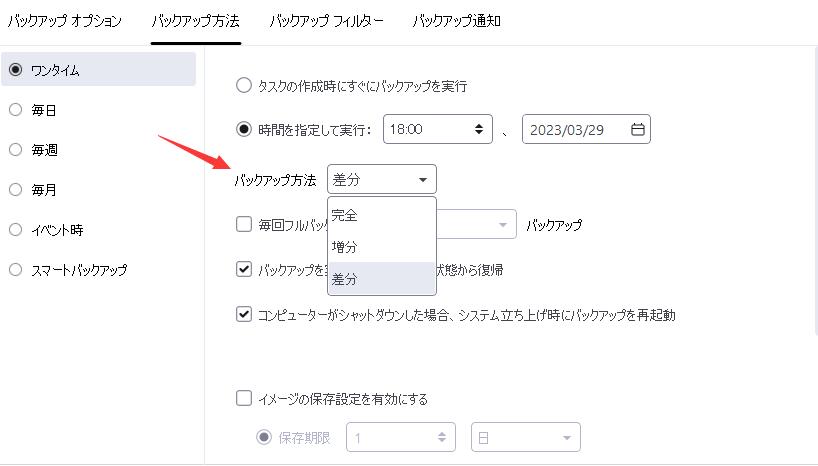
この記事では、この2つのバックアップ手法の違いとそれぞれのメリットについて紹介します。EaseUS Todo Backupは、Windows 7/8/10/11で差分バックアップ、増分バックアップ、フルバックアップ、スマートバックアップをサポートしています。
EaseUS Todo Backupは専門業者のために、Serverエディション及びAdvanced Serverエディションを提供しています。ServerエディションはWindows Serverのバックアップに対応し、Advanced ServerエディションはExchange/SQL Serverのバックアップにも対応しています。
EaseUS Todo Backupの企業版を利用して、メインウィンドウでバックアップタスクの履歴があります。完全バックアップのイメージファイルを選択し、バックアップをクリックして、ドロップダウンリストで差分バックアップを選択すれば簡単に差分バックアップを実行することができます。
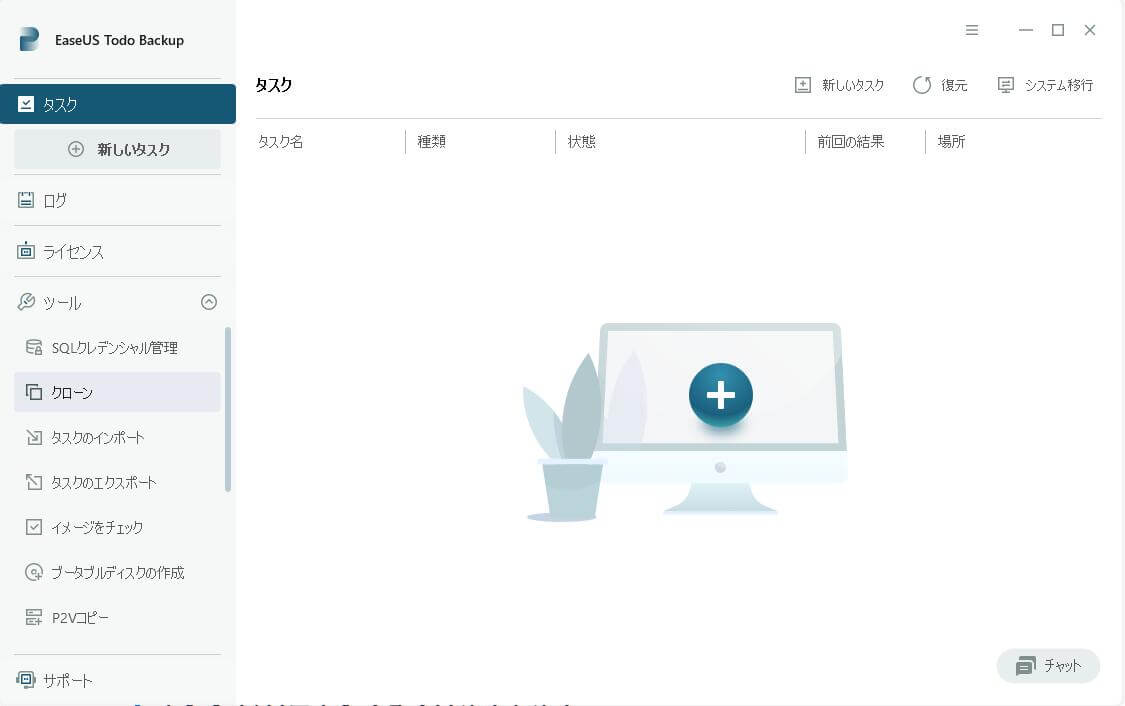
本記事では差分バックアップの特徴やバックアップ方法を紹介しました。個人向けの差分バックアップを行えるツールを紹介している同時に、膨大なデータを管理する企業に向けの差分バックアップするツールも説明しました。ご興味がある方、下の青ボタンから無料ダウンロードしてください。また、記事内で紹介しているツールに対して何かご不明な点があれば、日本語対応センター([email protected])までご連絡ください。
EaseUS Todo Backup
PCのデータのセキュリティのため、完全・自動的にバックアップを実行できるバックアップソフトでもあり、ハードディスク・OSを完璧にクローンできる高度なクローンソフトでもあります。